- Jos Football Manager 2020 ei käynnisty, se johtuu todennäköisesti vioittuneista pelitiedostoista.
- Ratkaisu jos FM20 ei käynnisty, on päivittää näytönohjainohjain erillisen ohjelmiston avulla.
- Football Manager 2020 ei käynnisty normaalisti? Yritä suorittaa se järjestelmänvalvojana.
- Varmista, että päivität myös Windowsin uusimmalla versiolla, koska se voi korjata ongelman.

Tämä ohjelmisto korjaa yleiset tietokonevirheet, suojaa sinua tiedostohäviöltä, haittaohjelmilta, laitteistovikoilta ja optimoi tietokoneesi maksimaalisen suorituskyvyn saavuttamiseksi. Korjaa PC-ongelmat ja poista virukset nyt kolmessa helpossa vaiheessa:
- Lataa Restoro PC: n korjaustyökalu joka tulee patentoidun tekniikan mukana (patentti saatavilla tässä).
- Klikkaus Aloita skannaus löytää Windows-ongelmat, jotka saattavat aiheuttaa tietokoneongelmia.
- Klikkaus Korjaa kaikki korjata tietokoneen turvallisuuteen ja suorituskykyyn vaikuttavat ongelmat
- Restoro on ladannut 0 lukijoita tässä kuussa.
Jalkapallo manageri 2020 käynnistettiin marraskuussa 2019 kehittäjältä Sports Interactive lämpimästi tervetulleeksi, ylpeillä Metacritic-pisteillä 84 ja erittäin positiivisilla arvosteluilla Steam-alustalla.
Käyttäjät kuitenkin ilmoittavat, että Football Manager ei käynnisty joillakin koneilla.
Oletko kohdannut ongelmia Football Manager 2020: n kanssa, joka ei käynnisty? Alla esitetyt ratkaisut tarjoavat kiertotapoja ja saavat sinut pelaamaan hetkessä.
Mitä voin tehdä, jos Football Manager ei käynnisty?
1. Tarkista pelitiedostojen eheys

- Napsauta hiiren kakkospainikkeella kohtaa Football Manager 2020 HöyryKirjasto.
- Klikkaa Ominaisuudet.
- Siirry kohtaan Paikalliset tiedostot välilehti.
- Klikkaus Tarkista eheys pelitiedostoista.
Jos pelaat peliä Steamista, yksi ensimmäisistä toimista, jos Football Manager ei käynnisty, on käyttää Steamin sisäänrakennettua tiedostojen vahvistusta.
2. Käynnistä Football Manager 2020 järjestelmänvalvojan oikeuksilla
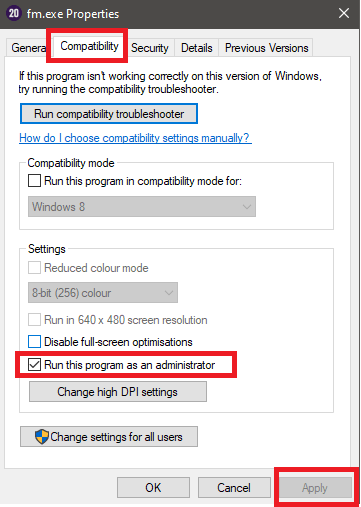
- Siirry pelin asennuskansioon.
- Napsauta hiiren kakkospainikkeella fm.exe ja valitse Ominaisuudet.
- Klikkaa Yhteensopivuus-välilehti ja valitse valintaruutu vieressä Suorita tämä ohjelma järjestelmänvalvojana.
- Kun käytät Höyry, napsauta hiiren kakkospainikkeella peliä Steam-kirjastossasi ja valitse Ominaisuudet, mene Paikalliset tiedostot ja valitse Selaa paikallisia tiedostoja.
Kun Football Manager ei käynnisty tai kaatuu alussa, hallinnollisten oikeuksien puute olisi mahdollinen syy.
Mitään ei tapahdu, kun napsautat Suorita järjestelmänvalvojana? Älä huoli, meillä on oikea ratkaisu.
3. Päivitä näytönohjaimen ohjain

- Päivitä nVidia-ohjain avaamalla GeForce-kokemus .
- Valitse Kuljettajatja napsauta Tarkista päivitykset ja seuraa ohjattua päivitystoimintoa.
- Päivitä AMD kuljettaja lataamalla Radeon-ohjelmiston asennusohjelmaja Napsauta suositeltua versiota, sittenAsentaa.
- Päivitä näytönohjaimen ohjain manuaalisesti seuraamalla perusteellista opasta.
Kaikki nämä manuaaliset päivitykset ovat hienoja, mutta prosessi on aikaa vievää, eikä kaikki voi tehdä sitä ilman taitoja.
Sinulla on kuitenkin nopeampi ja nopeampi ratkaisu käyttää erillistä, kolmannen osapuolen ohjelmistoa, joka korjaa ja päivittää kaikki ohjaimesi kerralla automaattisesti.
 Jos olet pelaaja, valokuva- / videotuottaja tai käsittelet päivittäin kaikenlaisia intensiivisiä visuaalisia työnkulkuja, tiedät jo näytönohjaimen (GPU) tärkeyden.Varmista, että kaikki menee sujuvasti ja välttää kaikenlaisia GPU-ohjainvirheitä, muista käyttää täydellistä ohjainpäivitysavustaja, joka ratkaisee ongelmasi vain muutamalla napsautuksella, ja suosittelemme vahvasti DriverFix.Seuraa näitä helppoja vaiheita päivittääksesi ohjaimesi turvallisesti:
Jos olet pelaaja, valokuva- / videotuottaja tai käsittelet päivittäin kaikenlaisia intensiivisiä visuaalisia työnkulkuja, tiedät jo näytönohjaimen (GPU) tärkeyden.Varmista, että kaikki menee sujuvasti ja välttää kaikenlaisia GPU-ohjainvirheitä, muista käyttää täydellistä ohjainpäivitysavustaja, joka ratkaisee ongelmasi vain muutamalla napsautuksella, ja suosittelemme vahvasti DriverFix.Seuraa näitä helppoja vaiheita päivittääksesi ohjaimesi turvallisesti:
- Lataa ja asenna DriverFix.
- Käynnistä ohjelmisto.
- Odota, että DriverFix havaitsee kaikki vialliset ohjaimesi.
- Sovellus näyttää nyt kaikki ohjaimet, joilla on ongelmia, ja sinun tarvitsee vain valita ne, jotka haluat korjata.
- Odota, että sovellus lataa ja asentaa uusimmat ohjaimet.
- Uudelleenkäynnistää tietokoneeseen, jotta muutokset tulevat voimaan.

DriverFix
Pidä GPU suorituskyvyn huipulla huolimatta sen ohjaimista.
Vieraile verkkosivustolla
Vastuuvapauslauseke: Tämä ohjelma on päivitettävä ilmaisesta versiosta tiettyjen toimintojen suorittamiseksi.
4. Päivitä Windows 10 uusimpaan koontiversioon

Varmista aina, että järjestelmässäsi on uusin Windows 10 -rakenne ja että kaikki tietoturvapäivitykset ja korjaustiedostot on asennettu.
Windows 10: n manuaalisen päivittämisen helpottamiseksi olemme koonneet a lyhyt opas ja luettelo uusimmista päivityksistä.
5. Lisää Football Manager palomuuri- ja Ransomware-poikkeuksiin
- paina Windows-näppäin + I aloittaaksesi Asetukset-sovellus.
- Valitse Päivitys ja suojaus.

- Valitse Windowsin suojaus vasemmasta ruudusta ja napsauta Avaa Windows Security -painiketta.
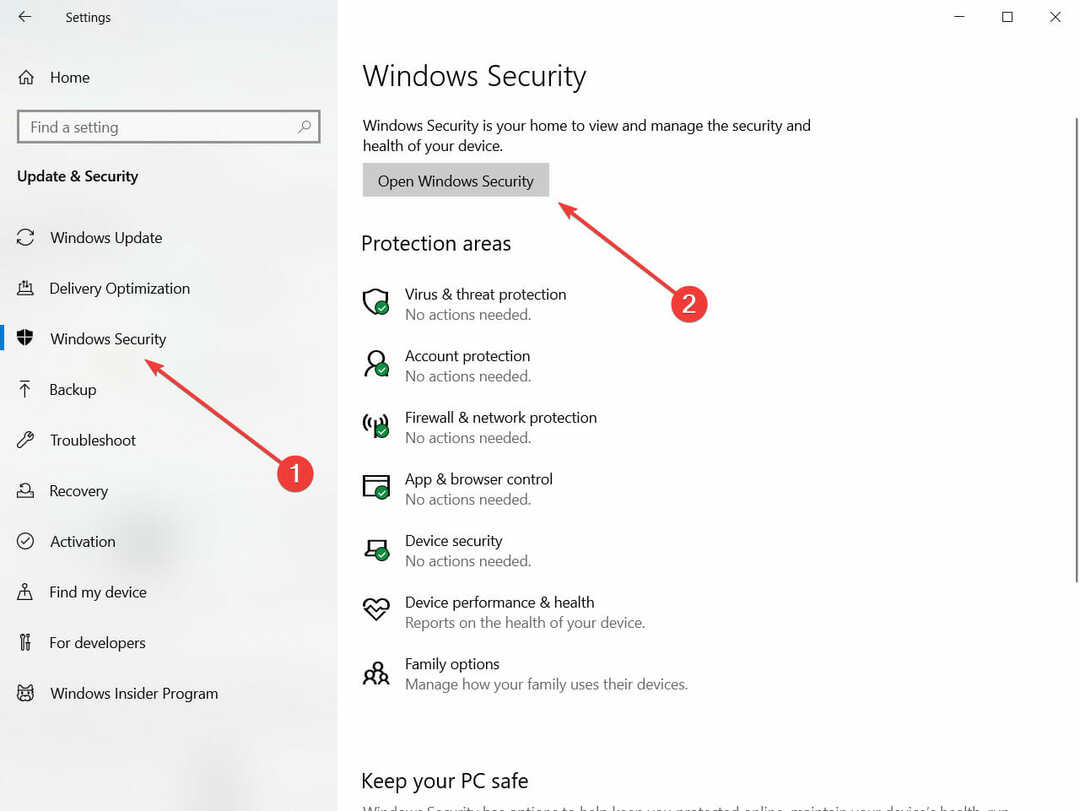
- Klikkaa Palomuuri ja verkon suojaus
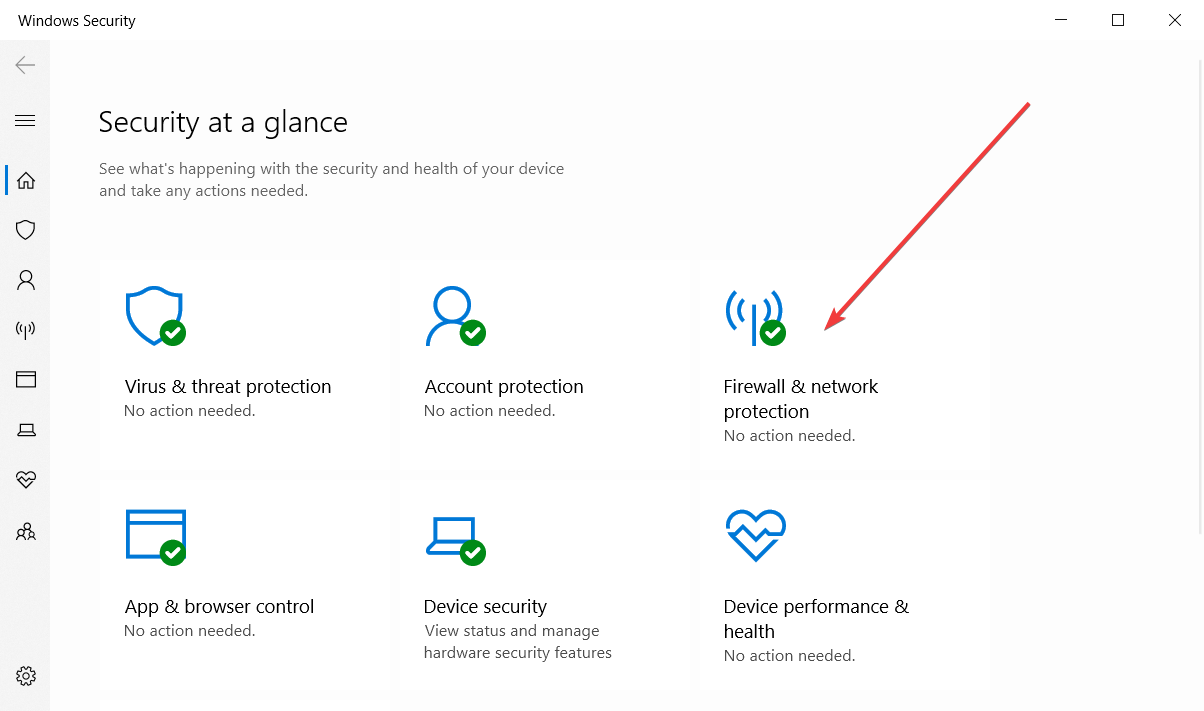
- Klikkaa Salli sovellus palomuurin kautta.
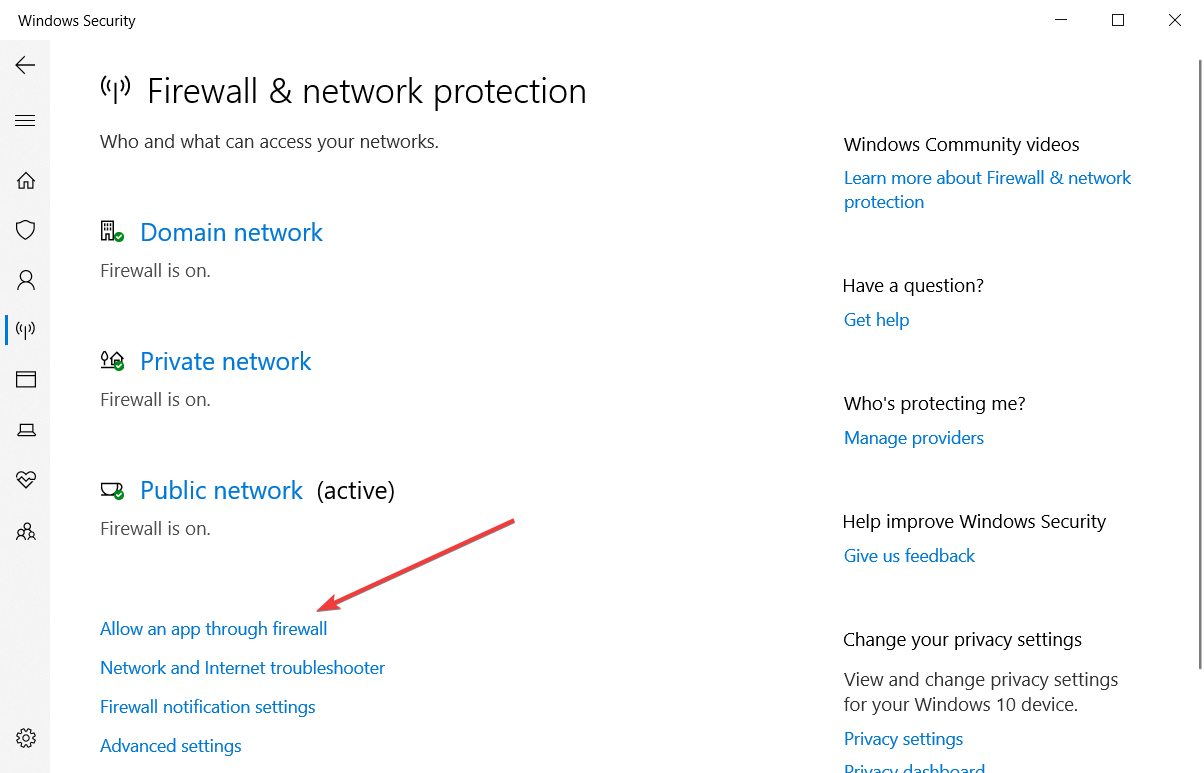
- Klikkaa Vaihda asetuksia-painiketta.

- Selaa luetteloa, kunnes löydät Football Manager 2020: n, ja valitse rasti vasemmalla olevasta ruudusta.
Riippuen siitä, mikä virustorjunta ratkaisu käyttämäsi, sinulla on mahdollisuus lisätä tiettyjä sovelluksia poikkeusluetteloon.
6. Lisää peli sallittujen luetteloon Ransomare-suojauksessa
- Käynnistä Asetukset-sovellus kuten edellisessä vaiheessa on osoitettu.
- Valitse Päivitys ja suojaus.

- Valitse Windowsin suojaus vasemmasta ruudusta ja napsauta Avaa Windows Security -painiketta.
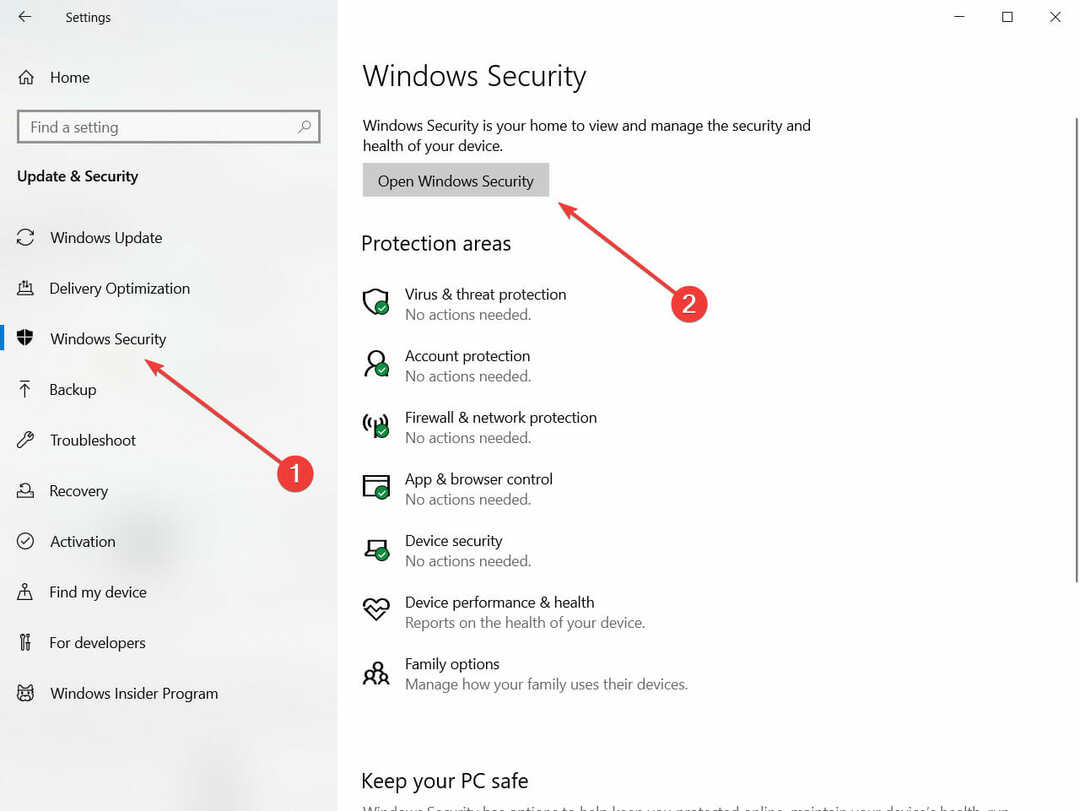
- Klikkaa Virus- ja uhkasuojaus.

- Klikkaa Hallitse Ransomware-suojausta.
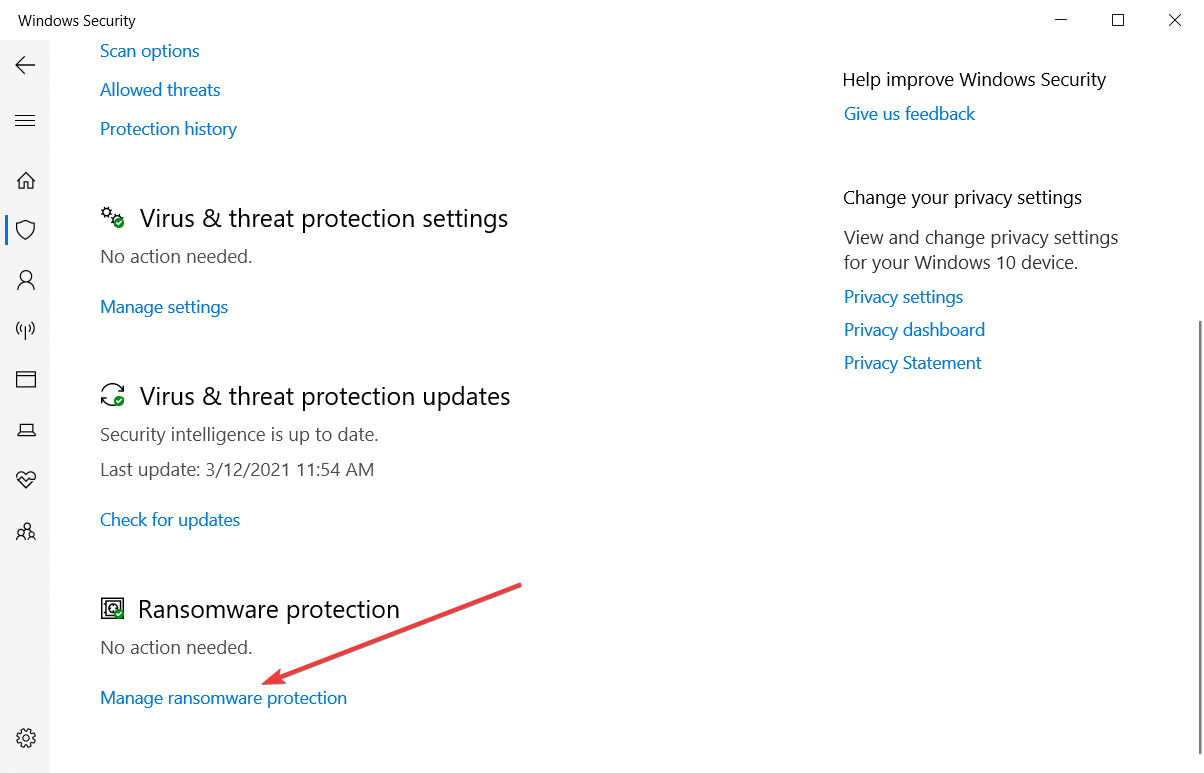
- Klikkaa Salli ja sovellus hallitun kansion käytön kautta, ja valitse Lisää sallittu sovellus.
- Valitse Selaa kaikkia sovelluksia -painiketta ja valitse Football Manager.
Onko sinulla vaikeuksia avata Asetukset-sovellus? Katsokaa tätä artikkelia ongelman ratkaisemiseksi.
7. Poista käytöstä ohjelmisto, jonka tiedetään häiritsevän Football Manageria

Developer Sports Interactive on ilmoittanut, että seuraavat ohjelmat ovat vaikuttaneet Football Managerin suorituskykyyn siinä määrin, että ne saattavat estää sitä käynnistymästä tai aiheuttaa kaatumisia:
- MSI-jälkipoltin
- Riva Tilastoviritin
- EVGA-tarkkuus
- Toshiba DisplayLink
- avoimen kovan näytön
- xsplit
- D3DGear
8. Tyhjennä kaatopaikat ja asetukset

8.1 Tyhjennä kaatopaikat
- Luo uusi kansio jossain järjestelmässäsi.
-
Navigoida seuraavaan kansioon:
C: \ Users \ [Windows-käyttäjätunnuksesi] \ Documents \ Sports Interactive \ Football Manager 2020 - Leikata kaikki (älä poista näitä tiedostoja), jotka sisältyvät tähän kansioon ja liitä siirtää ne uuteen kansioon, joka on luotu vaiheessa 1.
- Tuoda markkinoille Football Manager 2020.
- Jos se käynnistyy ongelmitta, voit sulkea pelin ja siirtyä takaisin kaikki tiedostot alkuperäiseen sijaintiinsa.
8.2 Tyhjennä Football Manager -asetukset
- Siirry seuraavaan kansioon:
C: \ Users \ [Windows-käyttäjätunnuksesi] \ AppData \ Local \ Sports Interactive \ Football Manager 2020 - Valitse kaikki tiedostot Football Manager 2020 -kansiosta.
- Poista kansion sisältö.
Kaatumiset voivat olla hyödyllisiä vianmääritystyökaluja, mutta jos Football Manager 2020 kaatuu käynnistettäessä tai ei vastaa sinulle, voit nollaa pelin tyhjentämällä nämä tiedostot.
9. Steam-sovellusliittymävirhettä ei voi alustaa
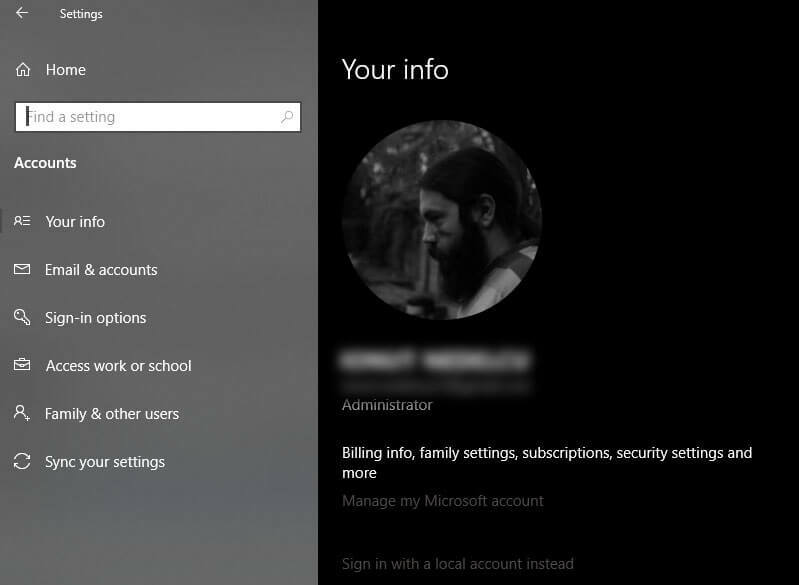
Jotkut käyttäjät ovat ilmoittaneet, että Football Manager 2020 ei avaudu pelätyn Steam-sovellusliittymävirheen epäonnistumisen vuoksi. Yleensä tälle virheelle on kaksi syytä:
- Antivirus tai Palomuuri estää jalkapallopäällikköä, jolloin sinun on viitattava yllä toimittamaamme korjaukseen.
- Windows-tililläsi ei ole järjestelmänvalvojan oikeuksia.
- Voit tarkistaa, onko tililläsi järjestelmänvalvojan oikeudet, siirtymällä kohtaan Windowsin asetukset, valitse Tilit, ja napsautaOmat tietosi ja sinun pitäisi nähdä nimesi alla tilin tyyppi.
- Jos et näe järjestelmänvalvojaa, kirjaudu sisään järjestelmänvalvojan tilille ja yritä käynnistää Football Manager uudelleen.
9. Korjaa .NET Framework

Football Manager 2020 -julkaisija SEGA on vastannut joillekin pelaajille, jotka ovat ottaneet yhteyttä asiakastukeen, koska peli ei käynnisty.
He suosittelivat, että mahdollinen ratkaisu, jos jalkapallopäällikkö ei käynnisty, on käyttää .NET Frameworkin korjaustyökalu.
Kuten edeltäjänsä, Football Manager 2020: lla on vahva fani, ja monet pelaajat palaavat sarjaan jokaisen kanssa franchising-iterointi, ja aivan kuten sarjan edelliset pelit, se on kohdannut muutamia aitajuoksu.
Ymmärrämme, kuinka turhauttavaa voi olla pelien pelaamatta jättäminen.
Onneksi, jos olet yksi harvoista ongelmista, joiden vuoksi Football Manager ei käynnisty, tämä opas on auttanut sinua ratkaisemaan kaatumiset ja voit olla matkalla luomaan lopullinen joukkue.
10. Varmista, että sinulla on järjestelmän vähimmäisvaatimukset

- PROSESSORI: Intel Pentium 4 / Intel Core 2 / AMD Athlon 64 (2,2 GHz tai enemmän)
- GPU: nVidia GeForce 9600M / Intel GMA X4500 / Radeon 3650 (256 Mt VRAM-muistia)
- Muisti: Vähintään 2 Gt RAM-muistia
- Varastointi: 7 Gt vapaata tilaa
Kuten näette, Football Manager 2020: lla on vaatimattomat järjestelmävaatimukset, mutta jos aiot pelata kannettavalla tietokoneella tai matalalla tietokoneella, varmista, että järjestelmäsi täyttää nämä vaatimukset.
Toivomme, että onnistuit korjaamaan Football Managerin lataamatta ongelmia ja olet jälleen onnellinen pelaaja. Jos sinulla on muita kysymyksiä tai ehdotuksia, ota yhteyttä alla olevaan kommenttiosioon.
 Onko sinulla vielä ongelmia?Korjaa ne tällä työkalulla:
Onko sinulla vielä ongelmia?Korjaa ne tällä työkalulla:
- Lataa tämä tietokoneen korjaustyökalu arvioitu erinomaiseksi TrustPilot.comissa (lataus alkaa tältä sivulta).
- Klikkaus Aloita skannaus löytää Windows-ongelmat, jotka saattavat aiheuttaa tietokoneongelmia.
- Klikkaus Korjaa kaikki korjata patentoidun tekniikan ongelmat (Yksinomainen alennus lukijamme).
Restoro on ladannut 0 lukijoita tässä kuussa.
Usein Kysytyt Kysymykset
Jos sinulla on vaikeuksia FM20: n käytössä, tutustu järjestelmävaatimuksiin ja toimitettuihin ratkaisuihin korjata Football Manager 2020.
Jos haluat pelata tietokoneella, sinun on asenna Steam Client. Vaikka ostat fyysisen kopion pelistä, se on aktivoitava Steamissä. Voit ostaa pelin myös muille alustoille, kuten mobiililaitteille tai Nintendo Switchille.
Napsauta vain Asenna peli ja lataus ja asennus suoritetaan automaattisesti. Katso muita erinomaiset online-jalkapallopelit.


